DFS部署与管理:Windows 2012域环境分布式文件系统的构建与优化
发布时间: 2025-01-07 04:24:52 阅读量: 8 订阅数: 10 


dfs_wan:为wan构建的分布式文件系统。 去做
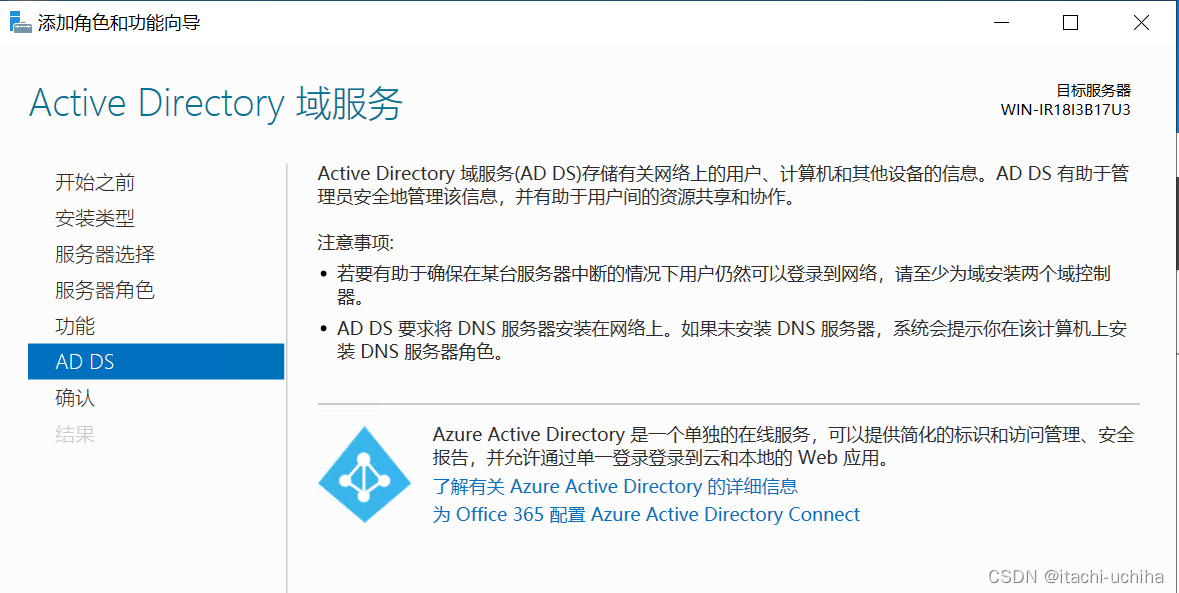
# 摘要
随着企业环境中数据量的增长和分布式工作场景的普及,分布式文件系统(DFS)已成为管理和优化文件服务的关键技术。本文首先介绍了Windows 2012域环境的基础知识,进而详细探讨了DFS的工作原理、安装配置和权限管理。通过阐述DFS的高级功能如复制策略优化、命名空间设置及监控故障排除,本文深入分析了DFS在企业环境中的实际应用,并提出相应的部署策略、性能评估和安全性考量。最后,文章展望了DFS的未来发展,特别是在新一代Windows Server以及云计算整合方面的趋势,并探讨了分布式存储技术的创新方向。通过案例分析和实践指导,本文旨在为IT专业人员提供DFS的技术深度与应用广度,帮助他们更好地实施和优化DFS解决方案。
# 关键字
Windows 2012域;分布式文件系统;DFS配置与管理;复制策略优化;权限管理;云计算整合;分布式存储;企业应用案例
参考资源链接:[Windows 2012搭建域控:ADDS部署与配置详解](https://wenku.csdn.net/doc/6412b665be7fbd1778d4692d?spm=1055.2635.3001.10343)
# 1. Windows 2012域环境概述
Windows Server 2012 域环境为管理企业网络资源提供了一个坚固的框架。本章将介绍其核心概念和基础架构组件,帮助读者理解其在现代IT环境中的重要性和工作原理。
## Windows域的基本概念
Windows域是一种基于活动目录的集中式身份验证和授权服务,它使得管理员可以统一管理用户账户、组策略以及资源权限等。在Windows 2012域环境中,用户可以被授权访问网络中的各种资源,包括文件共享、打印机和其他服务。
## 域控制器的作用
域控制器(DC)是存储活动目录数据库的服务器,负责处理身份验证请求,并且提供整个域的管理和安全服务。在Windows 2012域环境中,域控制器的安装与配置是网络设置的关键步骤之一。
## 管理和维护域环境
通过使用域策略和组策略对象(GPO),管理员可以统一配置和管理用户的计算机设置,保持网络的标准化和安全性。定期维护和更新域控制器确保了系统的稳定性和可靠性。
通过本章的学习,您将掌握Windows Server 2012域环境的基础知识,为深入理解后续章节中的分布式文件系统(DFS)做好准备。
# 2. 分布式文件系统(DFS)基础
## 2.1 DFS的工作原理
### 2.1.1 DFS的架构和组件
分布式文件系统(DFS)是一种在多个服务器和存储设备之间共享文件和文件夹的文件系统。DFS的目标是提供一个统一的命名空间,让用户感觉所有文件都位于同一位置。它允许用户透明地访问存储在网络不同位置的文件,同时提供可扩展性和容错性。
DFS的架构主要包含两个核心组件:DFS命名空间(DFS Namespaces)和DFS复制(DFS Replication)。DFS命名空间提供一个逻辑视图,将多个文件服务器组织成一个或多个树状结构。DFS复制则负责在不同的DFS服务器之间同步文件。
#### 表格:DFS架构和组件比较
| 组件 | 功能描述 | 优势 |
| --- | --- | --- |
| DFS命名空间 | 创建虚拟目录结构,用户通过这些结构访问文件 | 提供一致的访问点,简化管理 |
| DFS复制 | 自动在多个服务器之间同步文件 | 保证数据的可用性与容错性 |
### 2.1.2 DFS命名空间与数据复制
DFS命名空间通过创建一个逻辑映射,使得用户通过单一的路径来访问分布在不同服务器上的文件。这种命名空间的结构在用户看来就像是一个普通的文件服务器,但实际上它可以跨越多个物理服务器。
DFS复制功能确保分布在不同服务器上的文件同步更新。它支持多主机复制,允许数据在多个服务器间双向复制。利用文件筛选器,DFS复制可以只同步变化的部分,而不是整个文件,这样可以大大提高网络效率。
#### 代码块:DFS复制状态查询
```powershell
# 查询DFS复制状态
Get-DfsrMembership
```
#### 参数说明:
- `Get-DfsrMembership` 是一个PowerShell命令,用于获取DFS复制的状态信息。
#### 逻辑分析:
上述命令返回的结果包括了每个成员服务器上的共享文件夹和同步状态信息。通过这个命令,管理员可以轻松地查看哪些文件被成功同步,哪些有冲突,以及需要解决的问题。
## 2.2 DFS的安装与配置
### 2.2.1 DFS角色的安装步骤
在Windows Server上安装DFS,需要通过服务器管理器来安装DFS角色。以下是安装DFS角色的基本步骤:
1. 打开“服务器管理器”。
2. 选择“添加角色和功能”。
3. 在“角色”部分选择“文件和存储服务”。
4. 在“文件和iSCSI服务”中选择“分布式文件系统”。
5. 按照向导完成安装。
#### Mermaid流程图:DFS角色安装流程
```mermaid
graph LR
A[开始安装DFS角色] --> B[打开服务器管理器]
B --> C[选择添加角色和功能]
C --> D[选择文件和存储服务]
D --> E[选择分布式文件系统]
E --> F[按照向导完成安装]
F --> G[安装完成]
```
### 2.2.2 命名空间的创建与配置
创建DFS命名空间涉及以下步骤:
1. 在DFS管理控制台中创建一个新的命名空间。
2. 输入命名空间的名称和使用的服务器。
3. 选择一个共享文件夹来承载命名空间。
4. 完成创建并配置相应的权限和属性。
#### 表格:创建命名空间所需步骤
| 步骤 | 详细说明 | 作用 |
| --- | --- | --- |
| 步骤1 | 打开DFS管理控制台 | 用于管理DFS的工具 |
| 步骤2 | 创建新的命名空间 | 为文件共享提供一个入口 |
| 步骤3 | 配置共享文件夹 | 确保文件夹路径正确且网络可访问 |
| 步骤4 | 设置权限和属性 | 控制用户访问和命名空间行为 |
## 2.3 DFS的权限管理
### 2.3.1 安全权限概述
在DFS中管理安全权限涉及定义哪些用户或用户组可以访问特定的文件或文件夹。权限管理允许管理员控制数据的读取、写入和执行权限。
#### 代码块:设置DFS文件夹权限
```powershell
# 设置DFS根目录的权限
icacls "DFSRootPath" /grant "DOMAIN\User:(OI)(CI)(F)"
```
#### 参数说明:
- `"DFSRootPath"` 是DFS根目录的路径。
- `icacls` 是用于修改文件或目录权限的命令。
- `domain\user` 指定拥有权限的用户或用户组。
- `OI` (Object Inherit) 表示对象继承。
- `CI` (Container Inherit) 表示容器继承。
- `(F)` 表示完全控制权限。
#### 逻辑分析:
通过`icacls`命令可以方便地修改DFS上的文件夹权限,这里的命令将DFS根目录完全控制权限授予指定的用户。管理员可以根据实际需求授予不同的权限。
### 2.3.2 权限策略的实施与管理
实施和管理DFS权限策略需要考虑最小权限原则和角色基础的访问控制。管理员应该为不同角色的用户定义不同的访问权限,并根据组织的安全策略实施这些权限。
#### 表格
0
0






